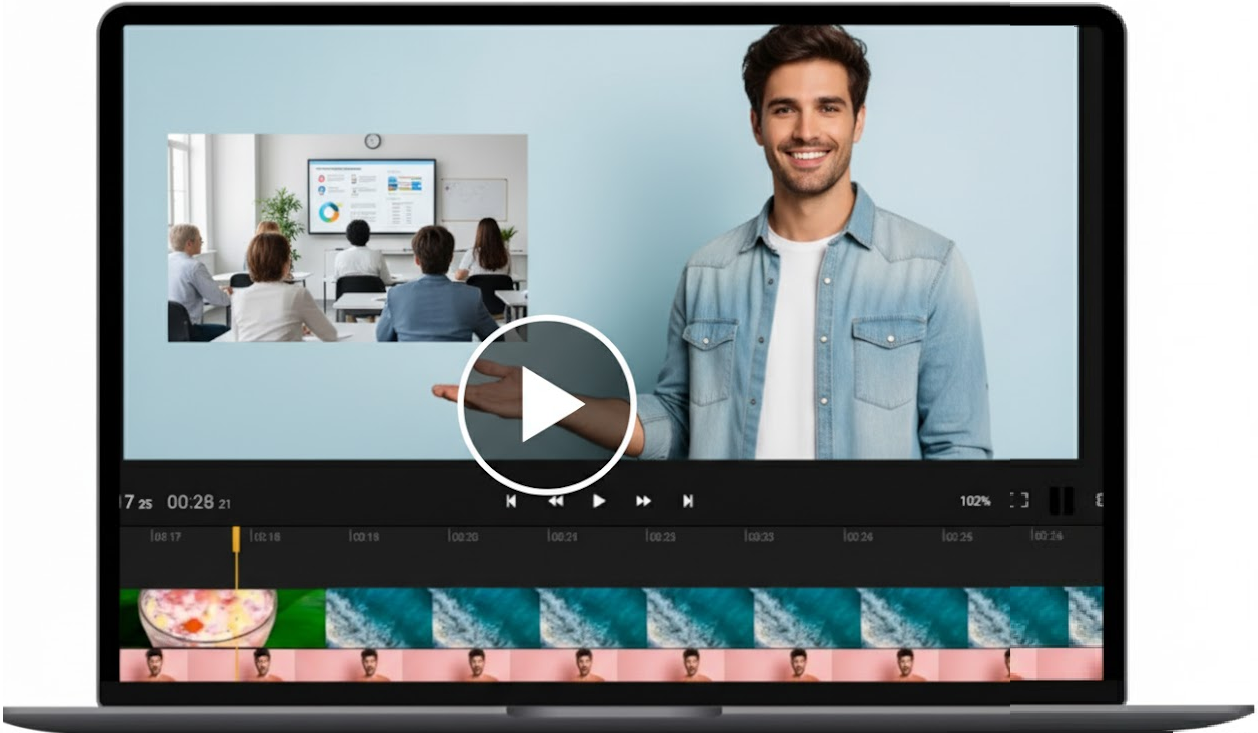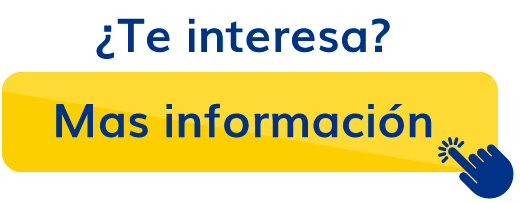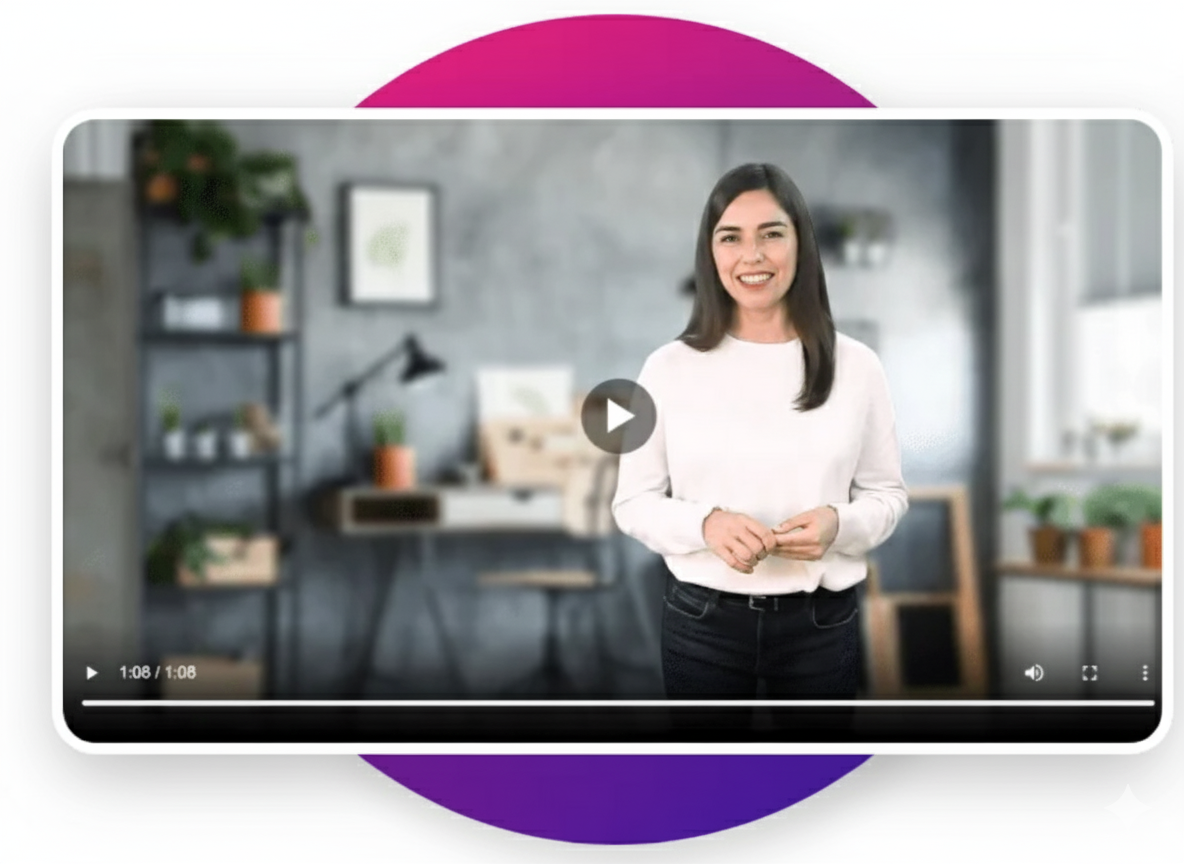Curso sobre la vida y obra de Ludwig Wittgenstein
Perfilado de sección
-
VIDA Y OBRA DE
LUDWING WITTGENSTEIN

El objetivo de este curso es aprender sobre la vida de uno de los filosofos más influyectes y controvertido en el mundo del lenguaje, estudiaremos su único libro que publico en vida y el libro que se edito años después de su muerte.-
Al aprobar esta evaluación, se habilitará el sistema para la descarga del certificado. Podrás descargar cualquiera o los tres modelos de certificado en cuanto apruebas la evaluación.

-
INTRODUCCION A LA VIDA Y OBRA DE WITTGENSTEIN
Para comenzar a conocer sobre la vida y obra de Wittgenstein presentamos el siguiente fragmento de la película "Wittgenstein" de Derek Jarman.
presentamos el siguiente documental de Fernando Savater en La Aventura del Pensamiento el cual resume lo más importante de su vida y aportes.
-
OBRA Y PENSAMIENTO DE WITTGENSTEIN
El pensamiento filosófico de Wittgenstein suele dividirse en dos períodos: el primer período gira en torno a su primer trabajo importante, publicado en 1923: el Tractatus logico-philosophicus. Luego de su publicación, Wittgenstein dejó la filosofía, creyendo haber resuelto todos los problemas filosóficos. Varios años después, tras algunos traspiés, Wittgenstein volvió a enseñar y filosofar, pero con un espíritu muy distinto al que guió su trabajo anterior. De este segundo período resultaron las Investigaciones filosóficas, publicadas de manera póstuma en 1953. Estos dos trabajos son tan diferentes, que a veces se habla de un "primer Wittgenstein" o "Wittgenstein del Tractatus", y de un "segundo Wittgenstein" o "Wittgenstein de las Investigaciones".
A continuación un documental donde se estudia, por dos prestigiosos doctores españoles la frase "Los límites de mi lenguaje son los límites de mi mundo". En un estudio de "Cuestiones Filosóficas de Actualidad en torno al Lenguaje de las Palabras".
XVIII Encuentros de Filosofía de la Fundación Gustavo Bueno: Cuestiones filosóficas de actualidad en torno al lenguaje de palabras (Oviedo, viernes 22 y sábado 23 de marzo de 2013).
-
Estudio del "Tractus Logicus Philosophicus" de Ludwig Wittgenstein
A continuación del libro en una versión libre y luego un análisis del mismo.
-
PELICULA SOBRE LUDWING WITTGENSTEIN
El la película Wittgenstein se presenta a sí mismo como un niño prodigio, nos muestra a su familia y debate problemas filosóficos con un marciano.
-
-
Al aprobar esta evaluación, se habilitará el sistema para la descarga del certificado. Podrás descargar cualquiera o los tres modelos de certificado en cuanto apruebas la evaluación.

-